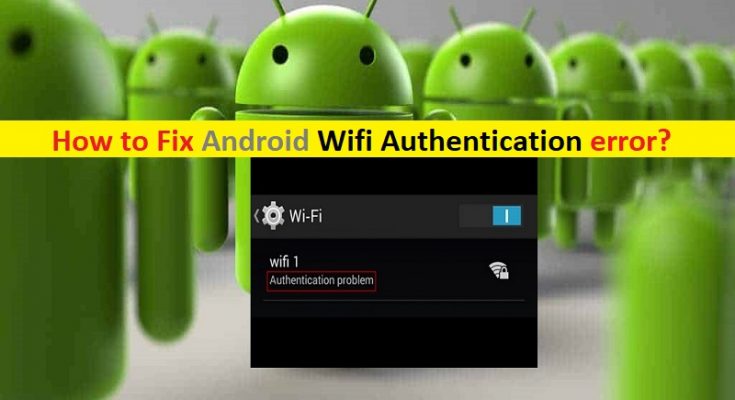Qu’est-ce que « Erreur d’authentification Wifi » sur Android ?
Si vous rencontrez une erreur « Erreur d’authentification Android Wifi » ou « Problème d’authentification WiFi » sur votre appareil Android chaque fois que vous essayez de connecter votre téléphone Android au réseau WiFi, vous êtes au bon endroit pour la solution. Ici, vous serez guidé avec des étapes/méthodes simples pour résoudre le problème. Commençons la discussion.
Erreur « Authentification Wifi Android » : il s’agit d’un problème de périphérique Android courant considéré comme une erreur de connexion WiFi. Cette erreur indique que vous ne parvenez pas à connecter votre téléphone Android au réseau WiFi et que l’erreur « Erreur d’authentification s’est produite » ou « Problème d’authentification » s’affiche à l’écran sous le nom du réseau WiFi qui n’a pas réussi à établir la connexion. Ce problème peut se produire à la fois lors de l’ajout d’un nouveau réseau et de réseaux existants.
L’une des principales raisons de cette erreur peut être le mot de passe WiFi incorrect que vous entrez pour accéder au réseau WiFi. Vous devez vous assurer que vous entrez le mot de passe WiFi correct afin d’accéder au réseau WiFi. Il se peut que le mot de passe du réseau WiFi auquel vous essayez d’accéder ait été modifié et que vous soyez toujours en train de saisir l’ancien mot de passe. Dans ce cas, vous pouvez contacter l’administrateur du réseau Wifi pour obtenir un nouveau mot de passe Wifi et réessayer d’accéder au Wifi avec un nouveau mot de passe. Assurez-vous également que votre appareil n’est pas bloqué par l’administrateur WiFi ou que l’administrateur du réseau WiFi a défini l’accès utilisateur limité, c’est pourquoi vous êtes confronté à l’erreur « Une erreur d’authentification s’est produite » sous « Nom WiFi ».
Une autre raison possible derrière ce problème peut être le problème avec les paramètres réseau de votre appareil Android qui ne permettent pas à votre WiFi de fonctionner correctement. Vous pouvez résoudre le problème en apportant des modifications possibles aux paramètres réseau ou en réinitialisant le réseau sur Android. Ce problème peut également être dû à une adresse IP incorrecte. Les paramètres IP DHCP ne configureront pas correctement l’adresse IP pour le réseau Wifi. Vous pouvez résoudre le problème en utilisant une adresse IP statique pour vos paramètres réseau. Allons-y pour la solution.
Comment réparer l’erreur d’authentification Android Wifi ?
Méthode 1 : revérifier le mot de passe WiFi
Ce problème peut également être dû à un mot de passe incorrect que vous saisissez pour accéder au réseau Wifi. Assurez-vous que vous entrez le mot de passe correct pour votre WiFi. Parfois, votre mot de passe est réinitialisé sur le routeur en raison de la réinitialisation de votre routeur/de vos paramètres. Vous devez vérifier les paramètres de votre routeur pour vérifier votre mot de passe dans les paramètres sans fil.
Étape 1 : Sur le téléphone Android, ouvrez l’application « Paramètres » et accédez à « WiFi »
Étape 2 : Appuyez sur « Nom du réseau WiFi » qui donne « Erreur d’authentification Wifi Android », et sélectionnez l’option « Oublier le réseau »
Étape 3 : Après cela, appuyez sur Réseau WiFi, fournissez le « Mot de passe » et assurez-vous que l’icône « Afficher le mot de passe » est cochée, et vérifiez si vous pouvez accéder au réseau
Étape 4 : Sinon, accédez aux paramètres de votre routeur pour confirmer le mot de passe. Vous pouvez taper ‘192.168.1.1’ dans la barre d’URL du navigateur et fournir un nom d’utilisateur et un mot de passe pour vous connecter
Étape 5 : Dans la page ouverte, accédez à « Sans fil > Sécurité » et vérifiez votre mot de passe. Ou vous pouvez également vérifier la connexion et le mot de passe WIfi répertoriés à l’arrière des routeurs.
Méthode 2 : activer le mode avion
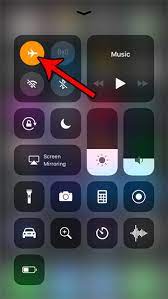
Ce problème peut également être dû à un problème temporaire sur l’ordinateur. Vous pouvez activer temporairement le mode avion pour désactiver temporairement toute la connectivité de l’appareil. Pour ce faire, il vous suffit de faire glisser votre barre de notification vers le haut ou vers le bas sur l’écran principal et d’appuyer sur l’option « Mode avion » pour l’activer et d’attendre environ 30 secondes, puis appuyez à nouveau sur l’option « Mode avion » pour activer Éteignez-le et réessayez d’accéder au réseau Wifi et vérifiez si le problème est résolu.
Méthode 3: Réinitialiser les paramètres réseau sur Android
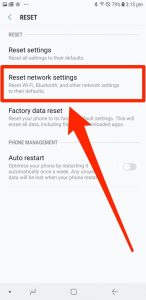
Un moyen possible de résoudre le problème consiste à réinitialiser les paramètres réseau du téléphone Android. Cela réinitialisera également le mot de passe WiFI enregistré.
Étape 1 : Ouvrez l’application « Paramètres » sur Android et accédez à « Sauvegarder et réinitialiser » et appuyez sur « Réinitialiser les paramètres réseau »
Étape 2 : Appuyez sur l’option « Réinitialiser les paramètres » et confirmez l’action. Une fois terminé, réessayez de vous connecter au réseau WiFi et vérifiez si l’erreur est résolue.
Méthode 4: Configurer les paramètres d’adresse IP sur Android
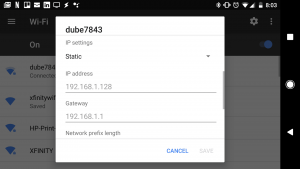
Ce problème peut être dû aux paramètres d’adresse IP dynamique appliqués sur votre téléphone. Vous pouvez la changer en adresse IP statique afin de résoudre le problème.
Étape 1 : Ouvrez l’application « Paramètres » sur Android et accédez à « WiFi », puis appuyez sur le nom du réseau WiFi à l’origine de l’erreur, puis sélectionnez les paramètres « Modifier »
Étape 2 : Cochez « Afficher les options avancées » si disponible ou vous pouvez directement modifier les paramètres
Étape 3 : Appuyez sur « Paramètres IP » et sélectionnez « Statique » pour cela
Étape 4 : Maintenant, changez l’adresse IP en « 192.168.1.14 ». Le dernier chiffre peut être remplacé par n’importe quel nombre compris entre 1 et 255.
Étape 6 : Saisissez 8.8.8.8 et 8.8.4.4 dans les champs DNS1 et DNS2, puis enregistrez les modifications. Une fois cela fait, réessayez de vous connecter au réseau WiFi et vérifiez si le problème est résolu.
Méthode 5 : Redémarrez votre téléphone et votre routeur Android
Parfois, ce problème peut survenir en raison d’un problème temporaire dans votre téléphone Android et dans les équipements réseau c’est comme un routeur. Vous pouvez résoudre le problème simplement en redémarrant votre routeur/équipement réseau et votre téléphone Android. Vérifiez si le redémarrage du routeur et du téléphone résout les problèmes.
Méthode 6 : Utiliser le bouton poussoir WPS
Étape 1 : Ouvrez l’application « Paramètres » et accédez à « Sans fil et réseau > Paramètres avancés »
Étape 2 : Il y aura de nombreuses options WPS différentes selon votre modèle. Une fois que vous voyez la connexion WPS ou le bouton WPS Push, appuyez dessus et la configuration WPS apparaîtra à l’écran en attendant la configuration du routeur.
Étape 3 : Accédez à votre routeur et appuyez sur le bouton « WPS » et attendez que la connexion soit établie sur votre téléphone.
Méthode 7 : Modifier le protocole de sécurité
Vous pouvez également essayer de résoudre le problème en modifiant le protocole de sécurité de votre Wifi. S’il est défini sur WPA2, changez-le en WPA et vice versa.
Méthode 8 : mettre à jour le logiciel système sur Android
La mise à jour du téléphone Android peut résoudre tout problème sur votre téléphone. Pour ce faire, ouvrez l’application « Paramètres » et accédez à « À propos du téléphone > Mises à jour du système » et téléchargez les mises à jour manuellement. Une fois la mise à jour effectuée, redémarrez votre appareil et vérifiez si l’erreur est résolue.
Conclusion
Je suis sûr que cet article vous a aidé à résoudre l’erreur d’authentification Wifi Android avec plusieurs étapes/méthodes simples. Vous pouvez lire et suivre nos instructions pour le faire. C’est tout. Pour toute suggestion ou question, veuillez écrire dans la zone de commentaire ci-dessous.